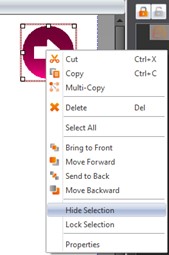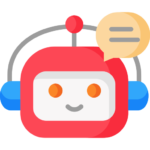برای کپی کردن برنامه از قبل میبایست پروژه FvDesigner را با نام و فرمت Project.uferp بصورت فایل FLASH USB تبدیل کنید و روی حافظه داخلی HMI منتقل نمایید. سپس در صورت نیاز در محل پروژه ، فایل ذخیره شده روی حافظه داخلی HMI را از طریق پورت COM(RS232 ,RS485) یا Ethernet روی HMI های دیگر با همان مدل کپی نمایید
کپی برنامه FATEK HMI مبدا روی مقصد از طریق پورت ارتباطی-فارسی
برای بررسی باز بودن پورت اترنت در منوی Start ویندوز گزینه RUN را انتخاب و دستور CMD را تایپ کنید.
در محیط Command Prompt ، با استفاده از دستورTelnet میتوانید نسبت به بررسی ارتباط کامپیوتر مورد استفاده با پورت خاصی از یک سرور یا سایت با آدرس IP مشخص اقدام نمائید. در ابتدا telnet و با یک فاصله IP مورد نظر و بایک فاصله دیگر شماره پورت را وارد می کنیم و با زدن Enter پورت بررسی می شود.
روش بررسی باز بودن پورت اترنت Port جهت اتصال به یک IP استاتیک- فارسی
در هنگام دانلود برنامه روی hmi از قسمت Download Manager تیک User defined Startup Screen را فعال نمایید و سپس عکس لوگو با فرمتهای bmp,jpeg,jpg را انتخاب نمایید.
ویدئو راهنمای گراف در نرم افزار FvDesigner
بله - می توان با زاویه های 90و180و270 نمایش دهد برای اینکار باید در نرم افزار FVDesigner و سیستم منوی سخت افزار HMI زاویه Orientation را یکسان تنظیم کرد.
با فعالسازی آیتم Enable Multi function در بخش properties bit switch میتوان چند عملکرد برای سوئیچ تعریف نمود. در لیست مالتی فانکشن، screen change را اضافه نمایید و وضعیت close pop up window screen را انتخاب نمایید. اکشن bit switch را نیز روی set bit انتخاب نمایید.
این کار با دو روش قابل اجرا می باشد:
روش اول :از طریق نرم افزار FVDesigner و با قابلیت Pass Through (به راهنمای Pass Through) (File 10)مراجعه شود
روش دوم: از طریق فلش USB یا مموری. آیتم فانکشن سوئیچ در HMI را انتخاب نمایید و Function را مطابق شکل تنظیم نمایید.
جهت مخفی کردن آبجکت در نرم افزار FvDesigner، روی آبجکت موردنظر کلیک کنید تا انتخاب شود و کلیک راست نمایید. سپس گزینه Hide Selectionرا انتخاب کنید.
با Hideکردن، آبجکت در صفحه دیده نمی شود و مخفی می شود. برای نمایش مجدد از منوی Viewدر بالای صفحه نرم افزار، آیتم Object Listرا انتخاب نمایید.
SMTP(Simple Mail Transfer Protocol) ، پروتكلی است كه به طور گسترده برای ارسال ایمیل از طریق اینترنت مورد استفاده قرار می گیرد. در این بخش چگونگی انجام تنظیمات و فعالسازی اجازه دسترسی جهت ارسال ایمیل از طریق HMIبیان خواهد شد. به عنوان مثال ، هنگامی که آلارمی رخ می دهد، می توان بلافاصله یک پیام هشدار را به یک اپراتور یا یک گیرنده ایمیل مشخص ارسال کرد ، به این ترتیب اپراتور می تواند عمده مسائل موجود در دستگاه را کنترل نماید.
دو عدد PLC با استفاده از پورتهای RS232 و RS485 بطور مجزا به یک HMI سری P2070SD متصل شده اند. میخواهیم مقدار دمای خوانده شده از PLC اول را به PLC دوم از طریق HMI انتقال دهیم و عملیات مقایسه در PLC دوم انجام و رله خروجی روشن شود. هیچ اتصال فیزیکی از طریق پورت RS232 یا RS485 بین دو PLC وجود ندارد و فقط از طریق HMI با یکدیگر در ارتباط می باشند.
با قابلیت Data Transfer روی HMI می توان اطلاعات را از مبدا به مقصد انتقال داد.
برای فعالسازی قابلیت Data Transfer در نرم افزار FvDesigner، از تب Insert آیتم Data Transfer را انتخاب نمایید.
این آیتم در بخش Project Explorer نرم افزار نیز قابل انتخاب می باشد. در اینصورت روی گزینه Add کلیک نمایید. صفحه Data Transfer Group1 باز می شود.
در این صفحه نوع دیتای انتقالی را ، با فرمت bit یا word ، در بخش Data Type انتخاب نمایید. شرط ارسال دیتا نیز در بخش Execution Condition قابل انتخاب است. دیتا بصورت زمانبندی بر حسب دهم ثانیه (Time-based) یا با تریگ شدن یک بیت (Triggered by bit) انتقال می یابد.
با انجام این تنظیمات ، مقدار دیتا بصورت زمانبندی شده از آدرس R0 در PLC اول (سورس) به آدرس R0 در PLC دوم (مقصد) منتقل می شود.
در قسمت Propertiesمربوط به window screenکه برای قسمت آلارم در نظر گرفته شده باید گزینه Monopoly تیک دارشود، با این کار تازمانیکه window screen بسته نشده هیچ کدام از آبجکت های خارج از آن قابل تغییر نخواهند بود.
تنظیم window screen جهت اینکه تا آلارم مورد نظر رفع نشده،بسته نشود یا بعد از رفع آلارم به صورت اتوماتیک بسته شوداز قسمت تنظیمات Advanced setting بخش آلارم قابل انجام می باشد:
در هنگام دانلود برنامه روی hmiاز سربرگ Projectکادر Transferگزینه Download Current Projectرا انتخاب
می کنیم.
پس از انتخاب شکل بالا پنجره ی زیر ظاهر می شود:
با فعال کردن گزینه User Defined Startup Screenمی توانیم با زدن آیکون مربع به فایل سیستم دسترسی پیدا کنیم و فایل مورد نظر را انتخاب کنیم. به این طریق تغییر لوگو انجام می شود.( فایل انتخابی باید Imageو با فرمت های bmp، jpg، jpeg و یا png باشد)
بله این امکان وجود دارد.
از هر صفحه ی موجود داخل HMI می توان پرینت گرفت.
برای اینکار کافیست از قسمت link پرینتر را انتخاب کنید.
سپس گراف را در یکی از صفحات مجزای HMI قرار دهید و یک function switch را در صفحه مورد نظر قرار دهید.
و در قسمت function گزینه Printer:Print Screen و در قسمت Save to گزینه Printer را انتخاب نمایید.
با اتصال به پرینتر و زدن این باتن می توانید از گراف پرینت بگیرید و یا screenshot را بر روی فلش و یا حافظه های
داخلی HMI ذخیره نمایید.
برای برقراری ارتباط FATEK HMIبا PLCزیمنس سری S71200می توان از مدلهای اترنت دار FATEK HMIاستفاده کرد. در این فایل، ابتدا تنظیمات نرم افزاری محیط FvDesignerرا انجام داده و سپس به تنظیمات نرم افزار TIA V13 Step Basicزیمنس خواهیم پرداخت.
در محیط نرم افزار FvDesigner، از پنجره Project Explorer آیتم Unit Settingرا انتخاب و سپس از تب Control Address، گزینه Change Base Screen by Register Address را تیک بزنید.
در قسمت Control Address، رجیستر مربوط به PLC را وارد نمایید.
مطابق شکل آدرس R0برای تغییر صفحه HMIاختصاص داده شده است. شماره صفحه HMIبرابر مقدار عددی R0خواهد بود. به این معنی که اگر مقدار رجیستر R0برابر 2 شود ، صفحه دوم بعنوان صفحه جاری HMIمی شود.
جهت رفع این خطا لازم است که "Microsoft Visual C++ Redistributable" نصب شود.
به منظور دانلود آن میتوایند به لینک زیر مراجعه کنید:
https://p30download.com/fa/entry/37458/
در صورتی که همچنان خطا وجود دارد لازم است ویندوز تعویض گردد.